技术编辑教你win10系统启动绚烂背景、主题简介的技巧

本文,我们将为大家介绍如何启动您电脑中的主题、如何删除已有的主题以及如何在线获取更多的主题。
引言
如果要改变您电脑中的主题,那么您首先需要个性化窗口。具体方法有以下几种:#1、右击桌面,点击个性化选项;#2、在“开始菜单”中输入“改变主题”并按住“Enter”键;#3、在控制面板的小程序中选择“外观和个性化”,点击“更改主题”。
windows 7中通常会附带13个主题:
Aero主题:windows 7、建筑、任务、风景、自然、风情、国家主题
基本和高对比度主题:windows 7 Basic、windows Classic、高对比度、高对比度白色、高对比度黑色
windows 7的国家主题是依赖于您所选的windows 7语言版本,但是也有可能会包含一些其他的主题。例如,windows 7的英文版中一共包含5个主题:澳大利亚、加拿大、南非、英国和美国。在默认情况下,windows 7的个性化窗口中将仅显示一个国家主题,其它的将会被默认隐藏。
启动主题:
要想显示默认隐藏的那些主题,主要分为以下3个简单的步骤:
取消相关文件的隐藏:#1、文件夹选项——查看;#2、高级设置——隐藏文件和文件夹;#3、选择显示隐藏文件、文件夹和驱动器,并取消“隐藏受保护的操作系统文件(推荐)。
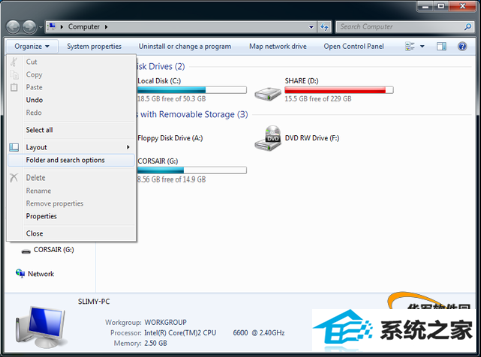
图2:windows 7绚烂背景、主题简介
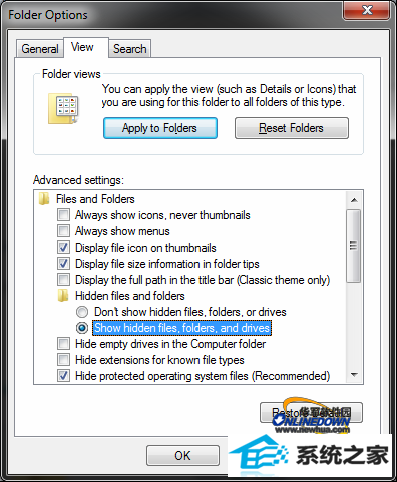
图3:windows 7绚烂背景、主题简介
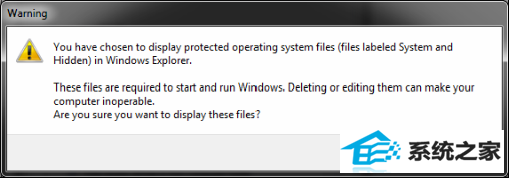
图4:windows 7绚烂背景、主题简介
应用和保存主题
步骤:导航至“"%windiR%GlobalizationMCT”——“打开这个区域中的文件夹”——“打开主题文件夹”——“双击文件夹里面”。
当进入文件夹中之后,您就会看见很多的windows 7主题,双击选定的主题包,弹出个性化窗口,单击保存即可。
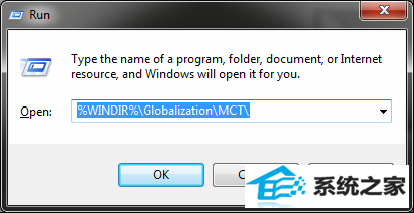
图5:windows 7绚烂背景、主题简介
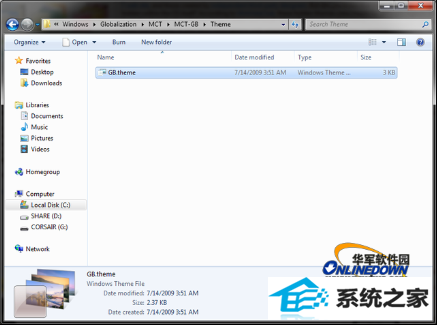
图6:windows 7绚烂背景、主题简介
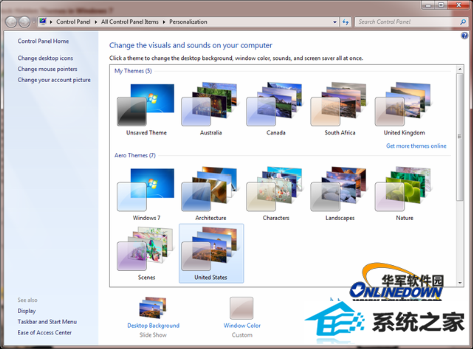
图7:windows 7绚烂背景、主题简介
相关系统下载
-
系统之家 Win10 x64企业版 v2019.03
更新日期:2019-04-05系统采用官方Win10 1803专业版优化制作,保留edge、应用商店、小娜等应用程序,安装VC++和DX9运行库,驱动方面使用最新驱动,增强系统驱.....
系统等级:立即下载 > -
雨林木风WinXP 经典装机版 2020.06
更新日期:2020-06-02雨林木风WinXP 经典装机版 2020.06兼容电脑的万能驱动助理,可以智能判断硬件类型并安装最兼容的驱动,采用全新技术,装机部署仅需5-7分钟.....
系统等级:立即下载 > -
番茄花园Win7 64位 精心装机版 2020.06
更新日期:2020-05-09番茄花园Win7 64位 精心装机版 2020.06安装系统可选择DOS模式或WinPE模式安装,避免有些硬件下DOS无法安装系统,系统经过优化,启动服务经.....
系统等级:立即下载 > -
番茄花园 Ghost Win10 64位 纯净版 v2019.08
更新日期:2019-07-18一、番茄花园win10 64位纯净版系统简介: 番茄花园 ghost win10 64位 纯净版 2019.08版本使用MSDN Windows10 64位旗舰版为源盘制作,离线.....
系统等级:立即下载 >









